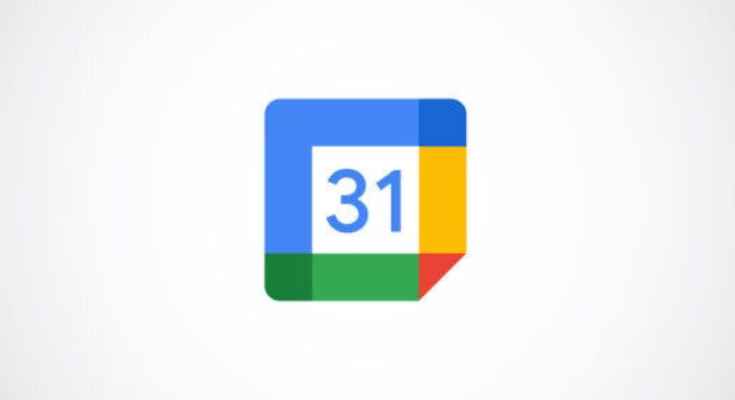Se você estiver ausente por algumas horas ou de férias por vários dias, poderá configurar uma mensagem de ausência temporária no Google Agenda. Isso recusa automaticamente novos convites para reuniões e mostra aos outros que você estará ausente.
A partir de junho de 2022, o recurso Ausência Temporária estará disponível para contas empresariais, educacionais e pagas do Google Workspace.
Definir uma ausência temporária no Google Agenda para desktop
Visite o site do Google Agenda e faça login. Você pode criar uma Ausência Temporária de duas maneiras.
- Clique em “Criar” no canto superior esquerdo do seu calendário e escolha “Fora do Escritório”.
- Selecione a data e hora em seu calendário para abrir a janela pop-up do novo evento e escolha “Fora do Escritório”.
Usando a janela pop-up do evento, você pode definir o horário em que estará ausente, a mensagem e muito mais.
Por padrão, o nome do evento é Ausência Temporária, mas você pode alterar isso se desejar.
Confirme ou edite a data e a hora ou defina o evento para o dia inteiro. Você também pode criar um evento repetido para sua ausência temporária escolhendo Não se repete e escolhendo uma frequência.
Como todos os convites para eventos que você recebe durante seu período de ausência temporária são recusados automaticamente, você pode escolher Somente convites para novas reuniões ou Reuniões novas e existentes.
Abaixo de Mensagem, você pode usar o texto padrão ou adicionar o seu próprio. Esta é a nota que acompanha a mensagem de recusa aos organizadores do evento.
Opcionalmente, ajuste sua configuração de privacidade e selecione “Salvar” quando terminar de configurar o evento.
Você verá uma mensagem confirmando que deseja recusar eventos durante o período de ausência temporária. Selecione “Salvar e recusar”.
Quando alguém lhe enviar um convite para um evento durante seu período de ausência temporária, receberá imediatamente a recusa por e-mail com sua mensagem.
Habilite uma resposta de ausência temporária no aplicativo móvel
Você também pode configurar um evento de ausência temporária no aplicativo móvel Google Agenda com todas as mesmas opções da web.
Toque no sinal de mais no canto inferior direito e escolha “Fora do escritório”.
Em seguida, escolha a data e a hora, repita o evento, selecione quais reuniões serão recusadas e, opcionalmente, altere a mensagem de recusa.
Selecione “Salvar” e confirme que deseja recusar reuniões durante esse período selecionando “Salvar e recusar”.
Se você planeja ficar fora do escritório, seja por algumas horas ou alguns dias, certifique-se de que aqueles que o convidarem para os eventos do Google Agenda saberão que você está ausente.
Para obter mais recursos de contas empresariais e educacionais, veja como mostrar seu horário de trabalho e localização ou como usar o Focus Time no Google Agenda .